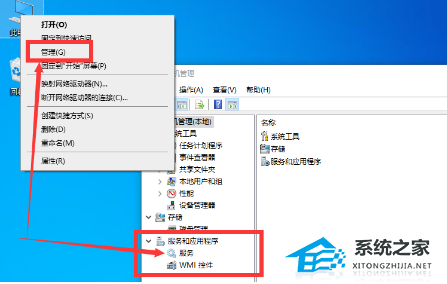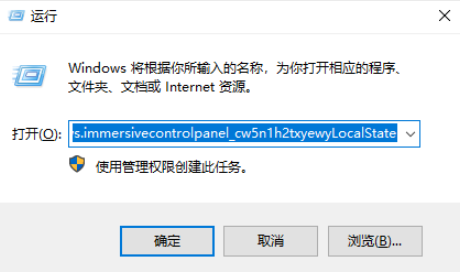我的电脑右上角搜索栏点击没反应怎么办?我的电脑右上角搜索栏没反应的解决方法
好多人都习惯用 Win10 底部的搜索框找文件,可有时候点进去没反应,特别不方便。那遇到这种情况咋办呢?不知道的话就来看看下面的方法步骤吧!
我的电脑右上角搜索栏没反应的解决方法
1. 对于我的电脑进行右键点击,选择“管理”并打开。在左侧的栏目中找到“服务和应用程序”选项。
2. 找到右侧的WindowsSearch,进入该选项并将启动类型更改为自动(非延迟启动),然后重启电脑,搜索框就会出现。
3. 打开组合键“Win+R”,在弹出的“运行”窗口中输入“%LocalAppData%Packageswindows.immersivecontrolpanel_cw5n1h2txyewyLocalState”。
4. 找到“LocalState”文件夹,点击进入并找到“Indexed”文件夹。右键点击该文件夹并选择“属性”,然后点击“高级”按钮。
5. 取消勾选“除了文件属性外,还允许索引此文件夹中文件的内容”的选项,再重新勾选该选项。等待系统重新建立索引后即可正常使用搜索框。
以上就是系统之家小编为你带来的关于“我的电脑右上角搜索栏点击没反应怎么办?我的电脑右上角搜索栏没反应的解决方法”的全部内容了,希望可以解决你的问题,感谢您的阅读,更多精彩内容请关注系统之家官网。
热门教程
win11关闭windows defender安全中心的四种方法
2Win11如何关闭Defender?Windows11彻底关闭Defender的3种方法
3win10不显示视频缩略图的两种解决方法
4win10关闭许可证即将过期窗口的方法
5win11怎么切换桌面?win11切换桌面的四种方法
6win11任务栏怎么显示网速?win11任务栏显示实时网速的方法
7win11忘记pin无法开机的三种最简单办法
8安装NET3.5提示0x800f0950失败解决方法
9Win11移动热点不能用怎么办?移动热点不工作怎么办?
10Win11如何打开预览窗格?Win11显示预览窗格的方法
装机必备 更多+
重装教程
大家都在看